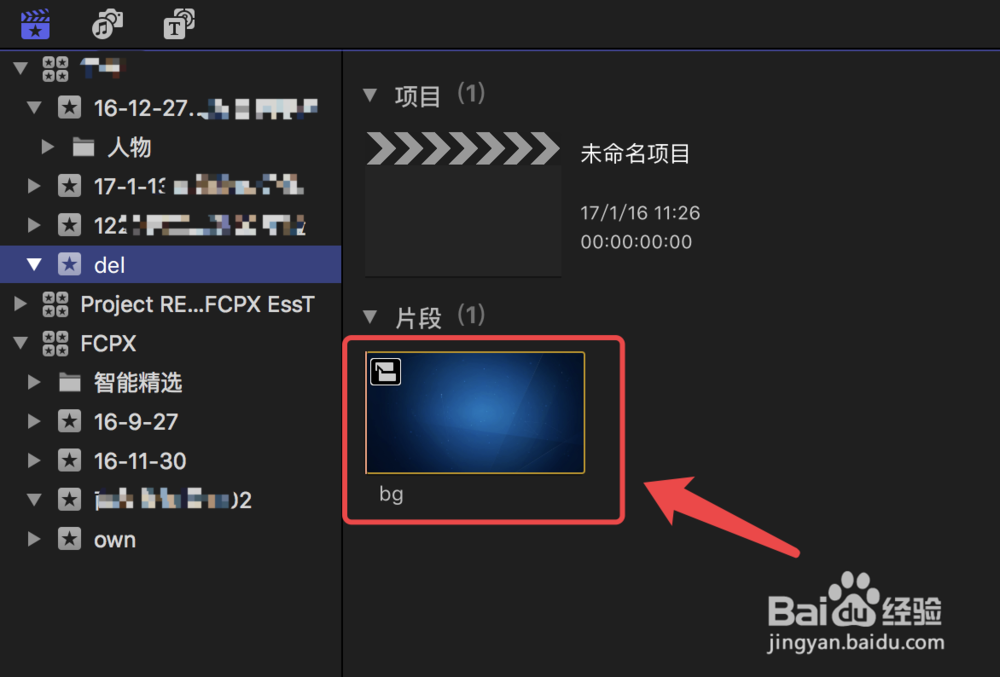1、首先我们把序列帧的文件夹拖入FCPX的事件窗口,如图所示。

2、这样导入的只是序列帧的图片,我们看到自动生成了关键词精选,点击关键词精选,我们可以看到序列帧的所有图片。
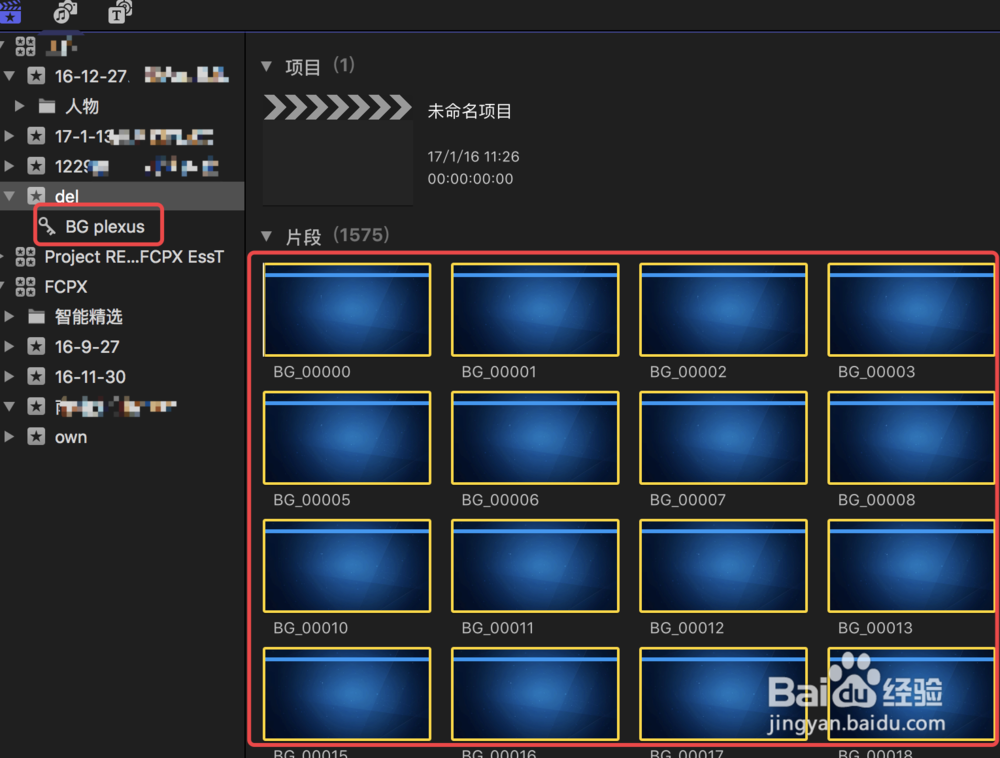
3、然后我们在如图所示的空白地方点击鼠标右键,新建复合片段,新建好以后我们双击打开符合片段。

4、然后我们选中序列的关键词精选,点击Command+A全选序列帧。

5、然后点击如图所示的小图标或者按W键将序列帧全部插入时间线。

6、我们选中时间线上的一个序列帧,然后Command+A全选时间线的序列帧,右键→更改时间长度(快捷键Ctrl+D)。
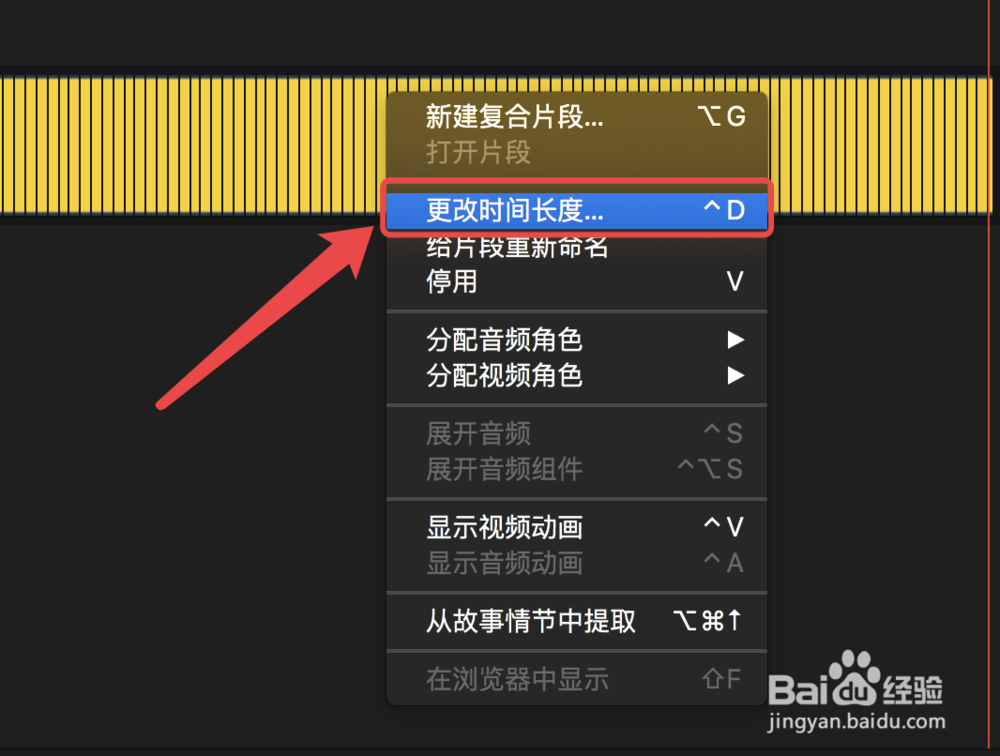
7、紧接着我们输入1,按回车(就这两个操作,不要有其遛襟粝颉他键盘或者鼠标操作)。这样所有序列帧的时间长度就改为1帧了,于是便可以正常使用序列帧了。

8、然后我们可以把刚刚导入的关键字精选的原序列图片全部删除,(竟然)不影响复合片段的使用!

9、然后就剩下我们制作好的序列帧复合片段了,可以当做素材直接使用哦。(麻烦是麻烦了点,不过毕竟可以使用了。)